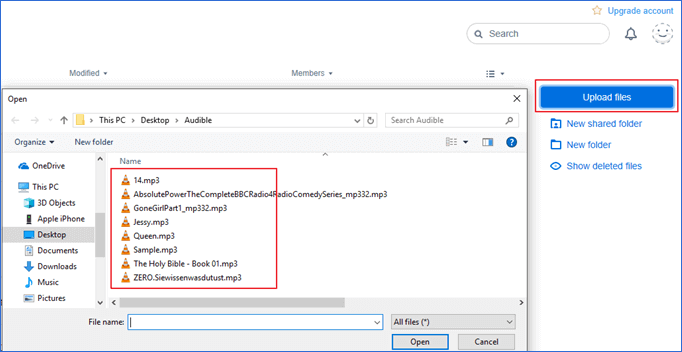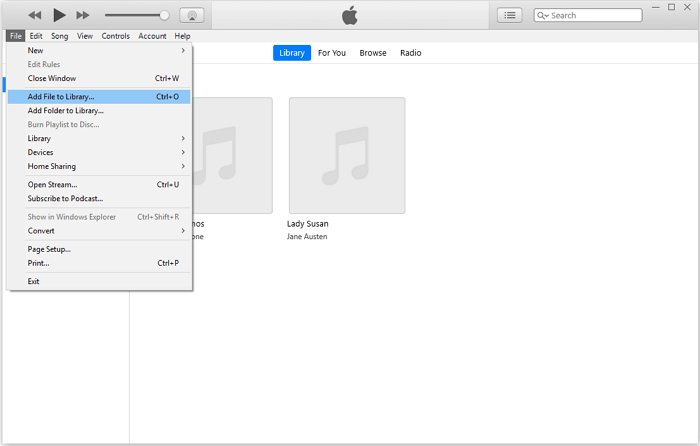Zusammenfassung:
Sind Sie auf der Suche nach einer Methode, um Musik von einer SD-Karte auf Ihr iPhone ohne iTunes zu übertragen? Wenn ja, zögern Sie nicht, diesen Blog-Beitrag zu lesen und lernen Sie eine einfache Methode, um Musik von SD-Karte auf iPhone zu importieren, ohne iTunes zu verwenden.
- Hauptinhalt:
- Methode 1. So übertragen Sie Musik von der SD-Karte auf das iPhone ohne iTunes
- Methode 2. Wie man Musik von der SD-Karte auf das iPhone über einen Cloud-Speicherdienst lädt
- Methode 3. Übertragen von Musik von der SD-Karte auf das iPhone mit iTunes
- Die Quintessenz
Drei einfache Möglichkeiten, um Musik von einer SD-Karte auf das iPhone zu übertragen, entweder mit oder ohne iTunes.
Ein iPhone ist nicht mit einem Steckplatz für eine SD-Karte ausgestattet. Das heißt, wenn Sie Musik von einer SD-Karte auf ein iPhone übertragen möchten, benötigen Sie zwangsläufig einen Computer.
Manche möchten vielleicht einen der Apple-Kameraadapter verwenden, um Songs ohne Computer zu übertragen. Er funktioniert jedoch nur für die Übertragung von Fotos von einer SD-Karte auf ein iPhone. Wenn es um die Übertragung von Musik geht, hilft er nicht.
Vergewissern Sie sich daher, dass Sie einen Computer zur Verfügung haben, und folgen Sie einer der folgenden Methoden, um Musik von einer SD-Karte sicher und schnell auf Ihr iPhone zu laden.
Methode 1. So übertragen Sie Musik von der SD-Karte auf das iPhone ohne iTunes
Möchten Sie Musik von einer SD-Karte auf Ihr iPhone übertragen, ohne sie mit iTunes zu synchronisieren? Eine sichere und schnelle Lösung ist die Verwendung von iPhone-Übertragungssoftware - EaseUS MobiMover. Als iOS-Datentransfer-Tool weiß es genau , wie man Musik ohne iTunes auf den iPod überträgt und unterstützt die Datenübertragung zwischen einem Computer/externen Speichergerät und einem iPhone/iPad/iPod oder zwischen zwei iDevices. Neben Musik überträgt es auch Fotos, Videos, Kontakte, Musik, Klingeltöne, Bücher und mehr. So können Sie auch Fotos von USB auf das iPhone übertragen.
So übertragen Sie Musik von einer SD-Karte auf ein iPhone:
Schritt 1. Schließen Sie Ihr iPhone und die SD-Karte über einen SD-Kartenleser an den Computer an und starten Sie EaseUS MobiMover.
Erlauben Sie EaseUS MobiMover den Zugriff auf Ihr iPhone, indem Sie im Programm auf "Zulassen" klicken und auf dem Telefon auf "Vertrauen" tippen.
Klicken Sie im Abschnitt PC zu Telefon auf "Dateien auswählen" und fahren Sie mit dem nächsten Schritt fort.
Schritt 2. Durchsuchen Sie Ihre SD-Karte und wählen Sie die gespeicherten Musikdateien auf Ihrer Karte, klicken Sie zur Bestätigung auf "Öffnen".
Schritt 3. Überprüfen Sie die ausgewählten Musikdateien und klicken Sie auf "Übertragen", um die Übertragung zu starten.
Wenn Sie Dateien hinzufügen möchten, können Sie auch Elemente von Ihrer SD-Karte in dieses Fenster ziehen und ablegen. Klicken Sie dann auf "Übertragen" und warten Sie, bis der Vorgang abgeschlossen ist.
Neben der Datenübertragung bietet EaseUS MobiMover auch Funktionen für die Sicherung von Geräten und den Download von Videos. Diese Funktionen sind nützlich, um ein Backup Ihrer wertvollen Daten zu erstellen oder Videos, die Ihnen gefallen, aus dem Internet auf Ihren Computer oder Ihr iDevice herunterzuladen, um sie offline anzusehen.
Toll, nicht wahr? Zögern Sie nicht, es auszuprobieren.
Methode 2. Wie man Musik von der SD-Karte auf das iPhone über einen Cloud-Speicherdienst lädt
Cloud-basierte Speicherdienste eignen sich auch zum Importieren von Songs von einem externen Speichergerät auf ein iPhone. Wenn Sie Musik von der SD-Karte auf den Cloud-Speicher hochladen, können Sie diese Elemente drahtlos über Wi-Fi mit dem iOS-Gerät synchronisieren.
Um einen solchen Dienst nutzen zu können, sollten Sie über genügend Cloud-Speicherplatz verfügen, um die freizugebenden Objekte zu speichern, und sicherstellen, dass Sie sowohl auf dem Computer als auch auf dem iPhone denselben Account verwenden.
Nehmen wir Dropbox als Beispiel:
Schritt 1. Gehen Sie auf Ihrem Computer zu Dropbox.com und melden Sie sich an.
Schritt 2. Laden Sie Musik von der SD-Karte auf Dropbox hoch.
Schritt 3. Laden und installieren Sie Dropbox auf dem iPhone und melden Sie sich an.
Schritt 4. Nach dem Synchronisierungsprozess sehen Sie die vom Computer synchronisierten Lieder.
![Übertragen von Musik von der SD-Karte auf das iPhone über Dropbox]()
Methode 3. Übertragen von Musik von der SD-Karte auf das iPhone mit iTunes
Obwohl iTunes es nicht erlaubt, Musik von einer SD-Karte direkt auf ein iPhone zu übertragen, können Sie die Musik von der SD-Karte zunächst in iTunes übertragen und dann mit iTunes mit dem iPhone synchronisieren.
Übertragen Sie zunächst Musik von der SD-Karte auf iTunes:
Schritt 1. Schließen Sie die SD-Karte über einen SD-Kartenleser an Ihren Computer an.
Schritt 2. Starten Sie iTunes und gehen Sie zu "Datei" > "Datei zur Bibliothek hinzufügen".
Schritt 3. Wählen Sie die Lieder von der SD-Karte und klicken Sie auf "Öffnen", um sie zu Ihrer iTunes-Mediathek hinzuzufügen.
![Übertragen von Musik von der SD-Karte auf das iPhone mit iTunes]()
Dann übertragen Sie Musik von iTunes auf das iPhone.
Die Quintessenz
Nachdem Sie die Musik von der SD-Karte auf Ihr iPhone übertragen haben, können Sie Ihre Lieblingssongs auf dem mobilen Gerät genießen. Um Ihre iPhone-Musiksammlung zu erweitern, können Sie auch Online-Musik mit einem Musik-Downloader auf Ihr Gerät herunterladen. Weitere Einzelheiten finden Sie in der Anleitung zum Herunterladen von Musik von SoundCloud.